Nút âm lượng của iPhone bị kẹt phải làm sao?
Trong quá trình sử dụng thì ngoài việc gặp vấn đề về phần mềm thì iPhone đôi khi cũng lỗi phần cứng. Các nút bấm cơ bản như âm lượng, nguồn đều đóng vai trò vô cùng quan trọng trên thiết bị. Nhưng nếu như chẳng may bị đơ, kẹt thì khiến cho các thao tác người dùng bị hạn chế. Tại bài viết này iphoneaz.org sẽ chia sẻ đến các bạn những cách khắc phục nhanh chóng khi nút âm lượng của iPhone bị kẹt.
Nguyên nhân khiến nút âm lượng của iPhone bị kẹt
Dưới đây là 1 số nguyên nhân phổ biến khiến cho nút tăng giảm của iPhone bị kẹt các bạn có thể tham khảo:
- Nút bấm âm lượng kẹt có thể do va đập, rơi vỡ vào vật cứng. Hoặc cũng có thể do lâu ngày không sử dụng đến.
- Nguyên nhân cũng có thể xuất phát từ lỗi phần mềm do hệ điều hành hoặc các phần mềm không thích ứng.
- Nếu bạn không vệ sinh máy theo định kỳ thì vô tình các bụi bẩn hoặc chất lỏng tích tụ trong thời gian lâu. Điều này làm giảm đi sự nhạy bén hoặc gây kẹt các nút bấm vật lý.
- Khi sử dụng ốp lưng điện thoại không vừa với iPhone của bạn hoặc che mất nút tăng giảm âm lượng sẽ gây khó khăn cho người sử dụng.
- Một số cài đặt trên iPhone như AssistiveTouch có thể gây ra sự thay đổi chức năng cho máy. Điển hình là các nút vật lý như nút Home, nút tăng giảm âm lượng.

Cách khắc phục tình trạng nút âm lượng của iPhone bị kẹt
Cách 1: Khởi động lại iPhone
Khởi động lại điện thoại là một trong những cách giải quyết nhanh chóng và hiệu quả nhất khi gặp sự cố nút âm lượng bị kẹt. Để có thể khởi động lại iPhone bạn cần nhấn và giữ nút nguồn cho đến khi thanh trượt xuất hiện. Sau khi iPhone đã tắt có thì có thể nhấn và giữ nút nguồn khởi động lại.
Cách 2: Tháo ốp lưng và vệ sinh máy
Nguyên nhân khiến nút âm lượng bị kẹt rất có thể từ ốp lưng hoặc do bụi bẩn. Chính vì vậy cách khắc phục đó chính là hãy tháo ốp lưng và tiến hành vệ sinh iPhone của bạn. Chú ý đến các vị trí như nút tăng giảm âm lượng, nút nguồn và các loa. Có thể sử dụng tăm bông nhỏ và khăn lau microfiber cùng một ít cồn isopropyl an toàn cho đồ điện tử.
Khi thực hiện các thao tác này để an toàn và đảm bảo nhất các bạn hãy thực hiện các bước sau:
- Bước 1: Tắt nguồn iPhone. Sau đó thấm đầu tăm bông vào cồn.
- Bước 2: Vệ sinh các khe, kẽ của nút bấm để làm sạch các mảng bám và chất lỏng.
- Bước 3: Cuối cùng dùng microfiber lau sạch màn hình, các nút bấm và toàn bộ điện thoại.
- Bước 4: Khởi động lại máy và kiểm tra xem đã hoạt động trở lại hay chưa.
Cách 3: Kiểm tra lại ứng dụng cài đặt nút âm lượng
Ngoài các cách trên thì các bạn có thể kiểm tra lại phần cài đặt nút âm lượng trên iPhone. Các bước thực hiện như sau:
- Bước 1: Truy cập vào phần Cài đặt
- Bước 2: Lựa chọn Âm thanh và Haptics
- Bước 3: Ấn bật chuyển đổi Thay bằng các nút
Cách 4: Cập nhật hệ điều hành iOS
- Trong trường hợp điện thoại của bạn chưa cập nhật hệ điều hành iOS mới nhất thì có thể kiểm tra và cập nhật lên nhé. Cách này sẽ tốn thời gian chờ đợi nên người dùng cần lưu ý.
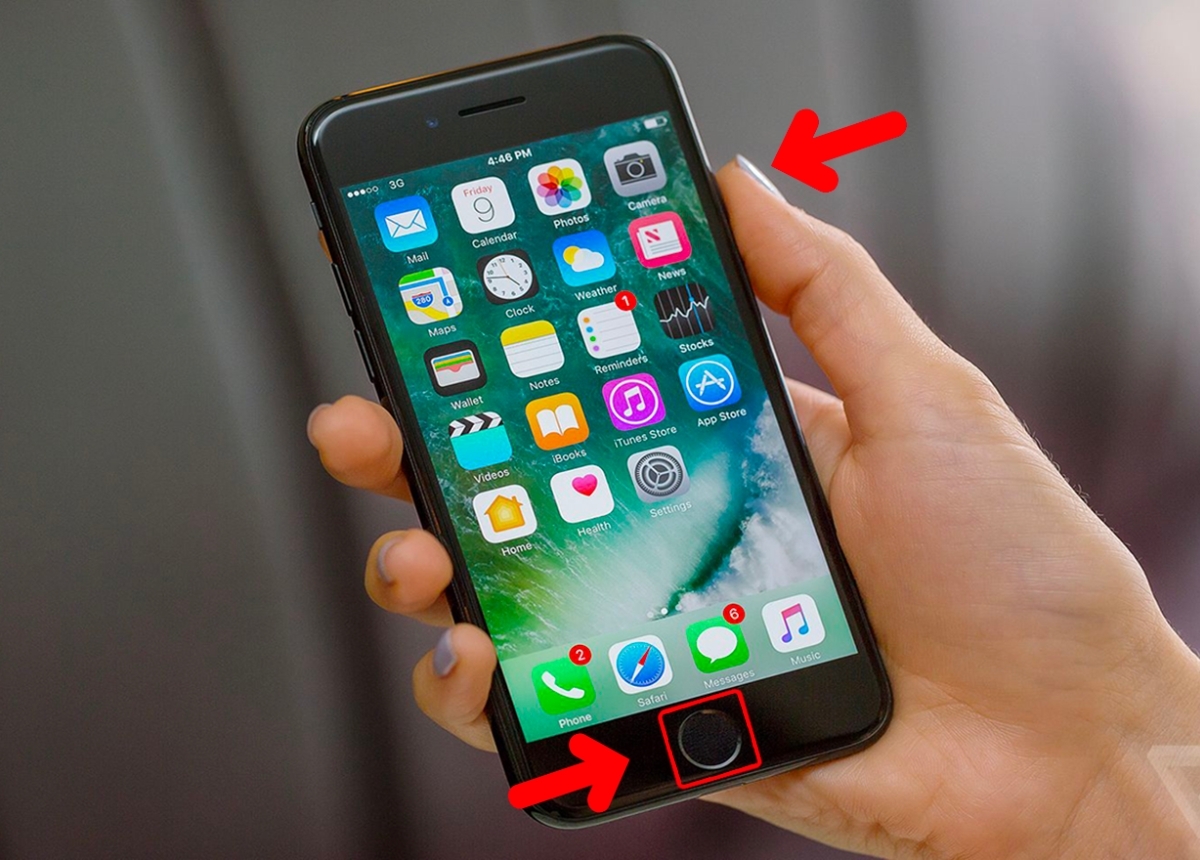
Cách 5: Cài đặt lại iPhone
Hãy cài đặt lại trên điện thoại sẽ giúp bạn có thể đưa tất cả các cài đặt trên iPhone về chế độ mặc định. Ngoài ra có thể khắc phục được tình trạng nút âm lượng bị kẹt. Bạn hãy thực hiện như sau:
- Bước 1: Mở ứng dụng Cài đặt. Tiếp đến chọn Cài đặt chung.
- Bước 2: Các bạn chọn chuyển hoặc đặt lại iPhone
- Bước 3: Tiếp tục chọn đặt lại, sau đó chọn đặt lại tất cả để hoàn tất.
Cách 6: Sử dụng AssistiveTouch để điều chỉnh âm lượng
Nếu như các nút âm lượng vẫn bị kẹt và chưa hoạt động thì các bạn có thể sử dụng tính năng AssistiveTouch. Các bước thực hiện cơ bản như sau:
- Bước 1: Truy cập vào Cài đặt
- Bước 2: Tìm và ấn vào Trợ năng
- Bước 3: Tiếp tục chọn Cảm ứng
- Bước 4: Ấn chọn Assistive Touch lên để hoàn tất.
Cách 7: Mang đi sửa
- Cách cuối cùng các bạn có thể mang đến các cửa hàng bảo dưỡng và sửa chữa điện thoại uy tín, chất lượng. Tại đây các nhân viên kỹ thuật sẽ kiểm tra tìm ra nguyên nhân và khắc phục nhanh nhất. Sau đó báo giá và tiến hàng sửa chữa hiệu quả.
Tổng kết
Như vậy bài viết trên iphoneaz.org đã gửi đến bạn những thông tin liên quan đến việc nút âm lượng của iPhone bị kẹt. Ngoài ra còn chia sẻ nguyên nhân và cách khắc phục hiệu quả nhanh chóng nhất. Hy vọng rằng bài viết có thể giúp điện thoại trở về hoạt động bình thường. Đừng quên cập nhật các bài viết mới nhất để có thêm kiến thức về hãng điện thoại iPhone nhé